 软件星级:4分
软件星级:4分
标签: 图像浏览
Xlideit Image Viewer免费版是一款精致小巧的图片浏览工具。不管图片有多大,它总是能够快速打开,就像幻灯片那样,让你拥有好的浏览体验。同时还具备图像处理功能,选项还是很丰富的。
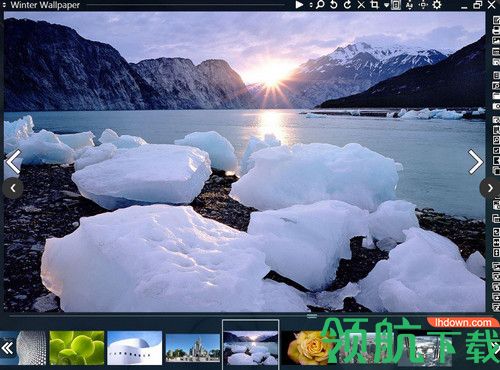
这是具有基本图像处理功能的轻量级图像查看器。
缩略图栏显示在窗口的底部,文件夹中的所有图像都在其中。当前图像的名称和工具栏显示在窗口顶部。使用工具栏可以访问基本命令,例如:图像幻灯片显示,调整缩放,旋转,删除,裁剪图像或调整其大小,对列表进行排序或访问程序设置。将鼠标移到窗口左侧或右侧附近以显示箭头,然后选择下一个或上一个图像。将鼠标移到按钮上可以查看简短描述,也可以将缩略图移到缩略图上以查看更多信息。
默认情况下,查看器以全屏模式启动,但是可以通过按F11切换到窗口模式。另外,您可以按Enter键隐藏或显示工具栏,按Space键开始幻灯片演示,或按Escape键退出程序。要将此程序用作任何图像文件的默认查看器,请右键单击该文件,然后使用上下文菜单中的“打开方式”选项。
1、幻灯片模式
单击工具栏中的“ 幻灯片”按钮或按“ 空格”以开始图像幻灯片。主窗口将变为全屏模式,并且图像将从当前图像开始显示。再按一次Space即可暂停或继续幻灯片播放,或按Escape即可停止并返回查看器模式。您可以随时按向左或向右或单击缩略图来更改当前图像。这将自动暂停幻灯片放映,必须手动恢复。默认情况下,图像将以5秒的间隔和淡入淡出过渡效果以循环模式显示。按Num +或Num-更改幻灯片播放速度。所有这些参数也可以在程序设置中进行调整。
2、基本图像处理
通过单击工具栏中的“ 向左旋转”或“ 向右旋转”按钮,可以向左或向右旋转图像。也可以使用侧边栏中的“上下颠倒”,“ 水平翻转”和“ 垂直翻转”按钮将其上下翻转或水平或垂直翻转。要将图像转换为另一种格式,请单击任何“ 转换为”按钮。单击边栏中的“ 编辑图像”按钮,或按Ctrl + E在默认编辑器中编辑图像。单击“ 打印图像”按钮或按Ctrl + P来打印图像。要将图像设置为桌面墙纸,请选择在查看器上下文菜单中设置墙纸。修改映像后,将重命名原始文件,以便以后可以将其还原。单击恢复图像按钮或按Ctrl + Z还原更改。另外,您可以单击“ 克隆图像”按钮或按Ctrl + N克隆当前图像,以便在保留原始图像的同时对其进行修改。
3、裁剪,调整大小和旋转
单击工具栏中的“ 裁剪和调整大小”按钮或按F9打开基本处理面板。
使用此面板,您可以对图像进行任何程度的裁剪,调整大小或旋转,添加边框或文本或在图像上绘制。同样,可以调整图像的颜色和光线,也可以将其翻转或转换为其他格式。此面板中的选项在选项卡中排列。单击顶部的按钮以访问所有选项卡。裁剪和调整大小参数可以以像素或百分比比率输入。
还可以通过在查看器中移动或调整红色框的大小来调整裁剪矩形,也可以通过单击图像中的任意点并拖动框来定义该矩形。您也可以通过单击图像并在激活该效果时拖动一个框来定义应用减轻红眼效果的区域。要将区域重置为完整图像,只需单击图像。激活网格以将所有像素位置捕捉到特定网格。建议使用默认值16像素,以避免处理时质量下降JPEG图像。
单击文本框附近的箭头按钮以选择一些预定义的值,或者单击并拖动按钮以轻松更改参数。单击左侧的复选框以激活或停用任何参数。另外,将鼠标移到任何文本框或复选框上可以查看该参数的简短描述。
4、视频,音频和文档文件
此查看器支持视频和音频文件的播放。默认情况下,选择视频或音频文件后,播放将自动开始。按空格键或单击视频以暂停或继续播放。您可以使用主窗口上下文菜单中的“ 自动播放”选项来禁用自动播放。另外,在此菜单中选择播放器控件,或按Num /显示或隐藏视频播放器的按钮和跟踪器。播放视频文件时,按F11或双击视频可切换到全屏模式。按Escape键返回正常模式。
如果音频文件具有嵌入式缩略图,则可以像对待任何图像文件一样对其进行查看和处理。请注意,只能播放Windows Media Player支持的文件。该查看器还可以显示PDF和RTF文档或HTML Web文件,但只有安装了Adobe Reader才能显示PDF文件。要启用或禁用对视频,音频或文档文件的支持,请使用程序设置中的“ 显示多媒体文件”选项。
默认情况下,观众开始以全屏幕模式,但它可以通过按下F11可以切换到窗口模式。
此外,您还可以按Enter键隐藏或显示工具栏,空间展开的幻灯片或者按Escape退出程序。
要使用此程序为默认浏览器的任何图像文件。
用鼠标右键单击该文件,并使用“打开方式”,在右键菜单选项。
 5.54MB
5.54MB
 10.6MB
10.6MB
 253MB
253MB
 7.11MB
7.11MB
 5.52MB
5.52MB